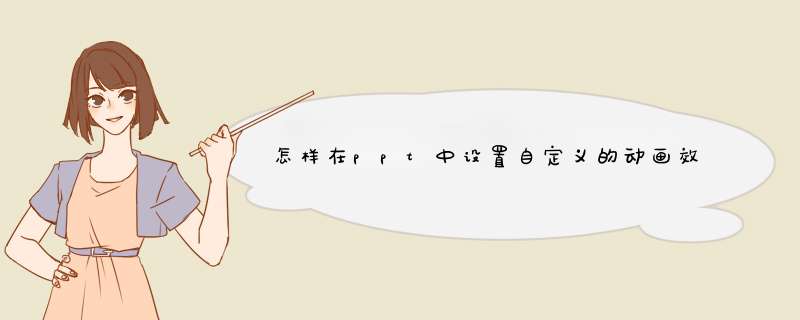
powerpoint中的幻灯片动画有:进入,强调,退出,动作路径这四种类型。
“进入”效果:例如,可以使对象逐渐淡入焦点、从边缘飞入幻灯片或者跳入视图中。
“退出”效果:这些效果包括使对象飞出幻灯片、从视图中消失或者从幻灯片旋出。
“强调”效果:这些效果的示例包括使对象缩小或放大、更改颜色或沿着其中心旋转。
“动作路径”效果:指定对象或文本沿行的路径,它是幻灯片动画序列的一部分。
扩展资料:如果想对某个幻灯片对象应用动画效果,就选定该对象然后从菜单中选择“幻灯片放映” “自定义动画”。在“自定义动画”的任务窗格中点击“添加效果”按钮,然后从d出的“进入”子菜单中选择想要的效果。
如果想得到更多的选择,可以点击子菜单中的“其他效果”项,它会打开一个“添加进入效果”的对话框。
勾选“预览效果”复选框,然后点击各种效果查看其具体表现形式。如果找到一个想要的效果,就点击“确定”按钮关闭该对话框。 重复这些步骤直到所有想要使用动画的幻灯片对象都获得满意的动画效果。
在Powerpoint中设置动画效果方法:
1、打开PPT文件,确定需要编辑的内容。
2、选择功能区测“动画”功能。
3、选择需要编辑的内容,点击动画中的右侧箭头,如下图所示。
4、选择一种动画形式,比如d跳。
5、此时文字就会d跳进入PPT,如下图,为进入的过程截图。
6、点击“效果选项”可以调节是整体还是局部。
7、点击“持续时间”可以设定动画时长。
相关介绍:
幻灯片教学的时候经常用投影机观看的一幅幅照片。这种幻灯片多半是用透明正片装进放映机放映,照相相片称作照相幻灯片,彩色照片称作彩色幻灯片,黑白不存在反转片。
所以要从负片晒成正片,几乎都是用彩色反转片进行拍摄,主流是用35毫米大小,一片一片地装填。成卷的幻灯片叫做长条幻灯片。
电子幻灯片:亦称演示文稿、简报,是一种由文字,图片等,制作出来加上一些特效动态显示效果的可播放文件。
它是可以利用包括微软公司的Microsoft Office的PowerPoint、金山公司的WPS Office套件中的WPS演示、苹果公司iWork套件中的Keynote、谷歌公司的谷歌文件。
OpenOffice的办公套件中的OpenOffice Impress等办公软件制作出来的一种文件。
主要的格式有ppt、pptx、key、pdf、HTML 、dpt、odf或图片格式。简单的说来,就是在做演讲的时候放给观众看的一种图文并茂的图片。用来更加直接。直观的阐述你的观点,使听众更加容易理解的辅助工具。
如果是在做商务,那么类似PowerPoint的软件一定将成为人们需要的工具。它可以利用上述软件查看,也可以用其他的查看器,比如Windows自带的浏览软件或Acdsee、Flash player等等。
欢迎分享,转载请注明来源:内存溢出

 微信扫一扫
微信扫一扫
 支付宝扫一扫
支付宝扫一扫
评论列表(0条)